教程详情
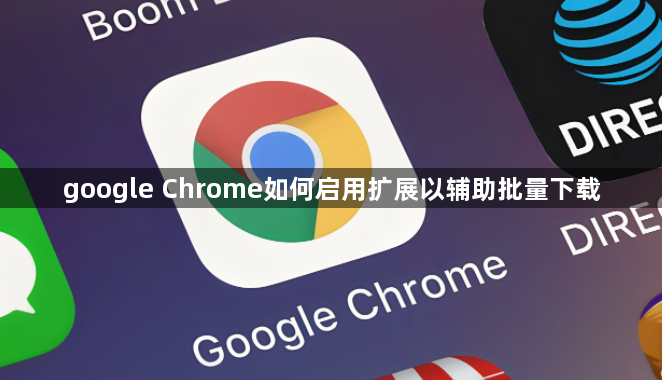
1. 打开Chrome浏览器。
2. 点击右上角的菜单按钮(三个垂直点)。
3. 选择“更多工具”>“扩展程序”。
4. 在扩展程序页面中,点击“加载已解压的扩展程序...”按钮。
5. 浏览到您已经下载好的扩展程序文件所在的文件夹,然后点击“打开”。
6. 等待扩展程序安装完成。
7. 安装完成后,您可以通过点击浏览器右上角的菜单按钮,然后选择“扩展程序”来访问和管理您的扩展程序。
8. 现在,您可以使用扩展程序来辅助批量下载了。例如,如果您需要下载多个文件,可以逐个点击文件名,然后选择“添加到下载”或类似的选项。
9. 当所有文件都添加到下载列表后,您可以点击“下载”按钮开始下载。
请注意,不同的扩展程序可能有不同的功能和使用方法,具体请参考您所使用的扩展程序的文档。









